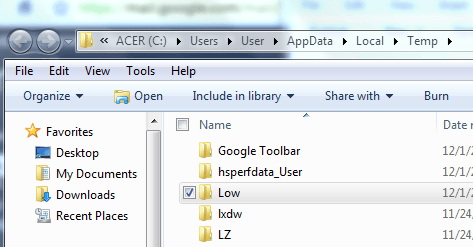
Ich bin vor kurzem auf einen Client gestoßen, der nicht ordnungsgemäß von Internet Explorer 7 oder 8 auf einem Windows 7-Computer drucken konnte. Wenn Sie versuchen, über IE zu drucken, wird das Dialogfeld "Drucken" einfach ausgeblendet, und es wird nichts gedruckt.
Immer, wenn wir versuchen, eine Seitenansicht zu erstellen, wäre der Bildschirm leer, mit Ausnahme der Seitennummer in der Kopfzeile und einer Art seltsamen Dateipfad unten. Der Dateipfad sah folgendermaßen aus:
\ AppData \ Local \ Temp \ Low \ RU4GX5A5.htm "> \ AppData \ Local \ Temp \ Low \ RU4GX5A5.htm"> Datei: // C: \ Benutzer \ AppData \ Local \ Temp \ Low \ RU4GX5A5.htm
Es gibt einige Gründe, warum dies passieren kann, und es gibt einige Möglichkeiten, das Problem zu beheben, damit Sie korrekt im IE drucken können.
Methode 1 - Starten Sie den IE neu
Die einfachste Möglichkeit, das Problem zu beheben, besteht darin, Internet Explorer einfach neu zu starten und zu versuchen, die Webseite oder die Druckvorschau zu drucken.
Wenn dies nicht funktioniert und der IE immer noch nicht druckt oder die Druckvorschau leer ist, versuchen Sie die nächste Methode.
Methode 2 - Fehlenden Ordner erstellen
Dieses Problem kann auch auftreten, wenn ein spezieller Windows-Ordner fehlt. Möglicherweise müssen Sie es neu erstellen. Hier ist wie.
1. Schließen Sie alle geöffneten IE-Fenster.
2. Klicken Sie auf Start und dann eintippen % temp% im Suchfeld und klicken Sie auf die Temp Ordner in der Liste.

3. Erstellen Sie nun einen neuen Ordner mit dem Namen Niedrig. In Vista können Sie im Menü Organisieren auf Neuer Ordner klicken oder im Hauptmenü von Windows 7 auf Neuer Ordner klicken.

4. Wenn Sie den Low-Ordner erstellt haben, schließen Sie den Explorer, starten Sie IE neu und versuchen Sie, die Webseite erneut zu drucken.
Wenn diese Methode nicht funktioniert hat, haben Sie noch eine weitere Option!
Methode 3 - Setzen Sie den niedrigen Integritätsgrad zurück
Machen Sie sich keine Sorgen, was dies bedeutet. Folgen Sie einfach diesen Schritten:
1. Klicken Sie auf Start und geben Sie ein cmd in das Suchfeld. Klicken Sie mit der rechten Maustaste auf die Eingabeaufforderung und wählen Sie Als Administrator ausführen.

2. Geben Sie an der Eingabeaufforderung den folgenden Befehl ein:
ICACLS "% userprofile% \ AppData \ Local \ Temp \ Low" / setintegritylevel (OI) (CI) niedrig
3. Starten Sie Ihren Computer neu und versuchen Sie, die Webseite erneut zu drucken!
Hoffentlich hat eine dieser drei Methoden den leeren Druckvorschau-Bildschirm im IE-Problem behoben! Wenn nicht, schreibe hier einen Kommentar und ich versuche zu helfen! Genießen!

